
Un sumber daya yang sangat menarik dan yang bisa memberi kita banyak bermain adalah GIF. Tentunya Anda pernah mendengarnya dan melihatnya beredar di Internet. Tapi untuk berjaga-jaga, mari kita tentukan apa itu GIF. Akronim ini adalah akronim, berasal dari bahasa Inggris: Format Interchange Grafis. Ini tidak lebih dari sebuah format yang memungkinkan kita untuk membuat gambar bergerak.
Alat yang akan kita pelajari untuk melaksanakan sumber daya ini adalah Adobe Photoshop. Anda akan melihat bahwa itu sangat sederhana, kita harus melakukannya punya ide bagus dan memaksimalkan kreativitas kami.
Segmen berdasarkan lapisan
Untuk memulainya, penting untuk dipahami bahwa untuk membuat GIF kita harus memiliki gambar atau ilustrasi kita tersegmentasi menjadi lapisan yang berbedaDengan kata lain, setiap tindakan atau objek yang ingin kita tambahkan ke setiap urutan harus ditempatkan di lapisan yang berbeda.
Buat GIF selangkah demi selangkah
Hal pertama yang harus kita lakukan setelah kita berada di dalam Adobe Photoshop adalah masuk ke menu utama dan ikuti rute berikut: Jendela - Animasi. Sebuah jendela akan muncul di bagian bawah. Seperti lapisan, kita harus tambahkan bingkai untuk setiap adegan. Dengan kotak yang dipilih, kita harus menunjukkan lapisan mana yang akan dilihat. Kita harus melakukannya di setiap bingkai, dan menambah atau menghapus lapisan. Untuk menunjukkan lapisan yang akan dilihat, kita hanya perlu nyalakan atau matikan visibilitas (mata), sangat mudah karena itu apa ditampilkan di artboard.
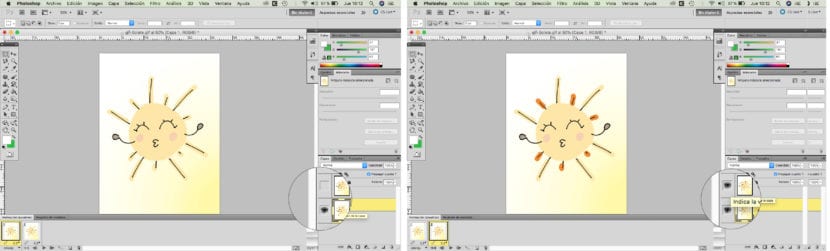
Detail untuk dipertimbangkan
Untuk mencapai hasil yang optimal kita harus memperhatikan elemen-elemen seperti durasi waktu dari setiap adegan. Biasanya kami didasarkan pada detik, kami menunjukkan durasi dari panah yang terletak di bawah setiap kotak. Jika kita mengklik, sebuah jendela akan ditampilkan untuk menunjukkan dengan tepat detik. Kami bisa memberimu kali berbeda ke setiap adegan.
Kami juga dapat menentukan waktu yang kami inginkan untuk tindakan diulang. Ia bisa tidak terbatas, yaitu, ia tidak pernah berhenti bereproduksi atau, sebaliknya, menunjukkan jumlah persisnya sampai berhenti.
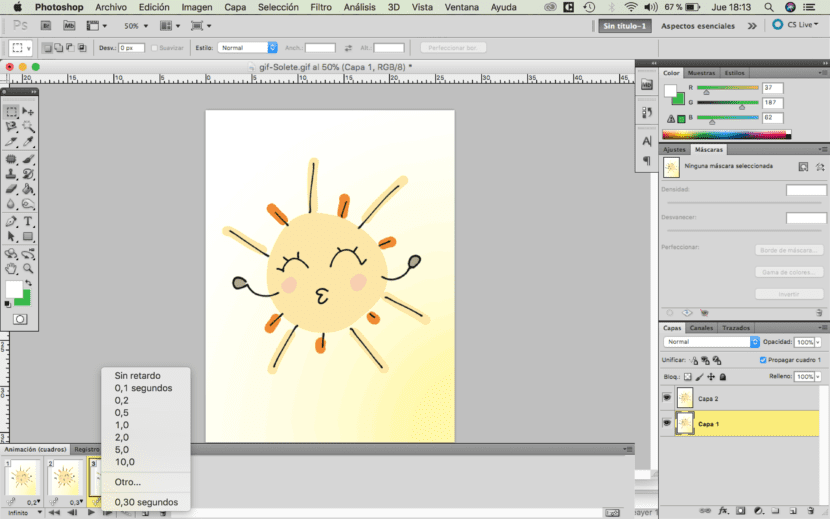
Terakhir, kami akan menyimpan file tersebut dalam format GIF dan secara otomatis gerakan akan diterapkan ke dokumen. Seperti yang Anda lihat, sangat mudah membuat GIF dengan Photoshop itulah sebabnya kami mendorong Anda untuk membuatnya konten bergerak.